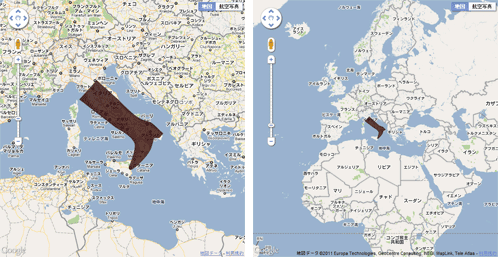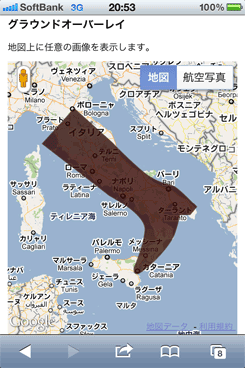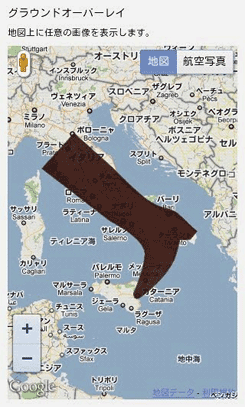Google Maps JavaScript API v3Ńé¬Ńā╝ŃāÉŃā╝Ńā¼Ńéż
- Ńé¬Ńā╝ŃāÉŃā╝Ńā¼ŃéżŃü«Ķ┐ĮÕŖĀŃā╗ķØ×ĶĪ©ńż║
- Ńé¬Ńā╝ŃāÉŃā╝Ńā¼ŃéżŃü«ÕēŖķÖż
- Ńé¬Ńā╝ŃāÉŃā╝Ńā¼ŃéżŃéÆÕŗĢńÜäŃü½Ķ┐ĮÕŖĀ
- Ńé░Ńā®Ńé”Ńā│Ńāē Ńé¬Ńā╝ŃāÉŃā╝Ńā¼ŃéżŃĆöÕ£░Õø│õĖŖŃü½ńö╗ÕāÅŃéÆĶĪ©ńż║ŃĆĢ
- õ║żķĆÜŃā¼ŃéżŃāżŃĆöķüōĶĘ»Ńü«õ║żķĆܵāģÕĀ▒ŃéÆŃā¬ŃéóŃā½Ńé┐ŃéżŃāĀĶĪ©ńż║ŃĆĢ
- Ķć¬Ķ╗óĶ╗ŖŃā¼ŃéżŃāżŃĆöĶć¬Ķ╗óĶ╗ŖŃā½Ńā╝ŃāłĶĪ©ńż║ŃĆĢ
- GeoRSSŃā¼ŃéżŃāżŃĆöFlickrŃü«µŖĢń©┐ÕåÖń£¤µāģÕĀ▒ŃéÆÕ£░Õø│õĖŖŃü½ĶĪ©ńż║ŃĆĢ
Ńé¬Ńā╝ŃāÉŃā╝Ńā¼ŃéżŃü«Ķ┐ĮÕŖĀŃā╗ķØ×ĶĪ©ńż║
2011/6/26
Ńé¬Ńā╝ŃāÉŃā╝Ńā¼ŃéżŃü©Ńü»ŃĆüŃā×Ńā╝Ńé½Ńā╝ŃĆüŃāØŃā¬Ńā®ŃéżŃā│ŃĆüµāģÕĀ▒Ńé”ŃéŻŃā│ŃāēŃé”Ńü¬Ńü®Õ£░Õø│õĖŖŃü«õ╗╗µäÅŃü«õĮŹńĮ«Ńü½Õø║Õ«ÜŃüĢŃéīŃü¤Ńé¬Ńā¢ŃéĖŃé¦Ńé»ŃāłŃü«ŃüōŃü©ŃéƵīćŃüŚŃüŠŃüÖŃĆé Ńé¬Ńā╝ŃāÉŃā╝Ńā¼ŃéżŃü»ŃĆüÕ£░Õø│ŃéÆŃāēŃā®ŃāāŃé░ŃüŚŃü”ń¦╗ÕŗĢŃüŚŃü¤ŃéŖŃĆüŃé║Ńā╝ŃāĀŃüÖŃéŗŃü©Ńé¬Ńā╝ŃāÉŃā╝Ńā¼ŃéżŃééõĖĆńĘÆŃü½ń¦╗ÕŗĢŃüŚŃüŠŃüÖŃĆé
Õ£░Õø│õĖŖŃü½Ńā×Ńā╝Ńé½Ńā╝ŃéÆĶ┐ĮÕŖĀŃüÖŃéŗŃü½Ńü»ŃĆüsetMap()ŃāĪŃéĮŃāāŃāēŃéÆõĮ┐ńö©ŃüŚŃüŠŃüÖŃĆé
Ńā×Ńā╝Ńé½Ńā╝Ńé¬Ńā¢ŃéĖŃé¦Ńé»Ńāł.setMap(Õ£░Õø│Ńé¬Ńā¢ŃéĖŃé¦Ńé»Ńāł)
Õ£░Õø│õĖŖŃü½Ķ┐ĮÕŖĀŃüŚŃü¤Ńā×Ńā╝Ńé½Ńā╝ŃéÆķØ×ĶĪ©ńż║Ńü½ŃüÖŃéŗŃü½Ńü»ŃĆüsetMap()ŃāĪŃéĮŃāāŃāēŃü¦ŃĆüÕ£░Õø│Ńé¬Ńā¢ŃéĖŃé¦Ńé»ŃāłŃü¦Ńü»Ńü¬ŃüÅnullŃéƵĖĪŃüŚŃüŠŃüÖŃĆé
Ńā×Ńā╝Ńé½Ńā╝Ńé¬Ńā¢ŃéĖŃé¦Ńé»Ńāł.setMap(null)
Ķ©ŁńĮ«ŃéĄŃā│ŃāŚŃā½
õĖŗĶ©śŃü«ŃéĄŃā│ŃāŚŃā½Ńü¦Ńü»ŃĆüŃā£Ńé┐Ńā│Ńé»Ńā¬ŃāāŃé»Ńü¦ŃĆüÕ£░Õø│õĖŖŃü«Ńā×Ńā╝Ńé½Ńā╝ŃéÆĶĪ©ńż║Ńā╗ķØ×ĶĪ©ńż║Ńü½ŃüŚŃüŠŃüÖŃĆé
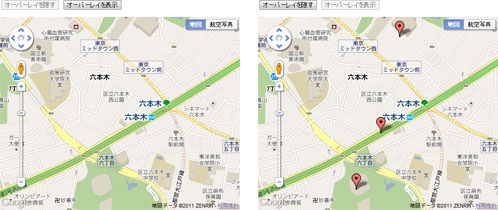
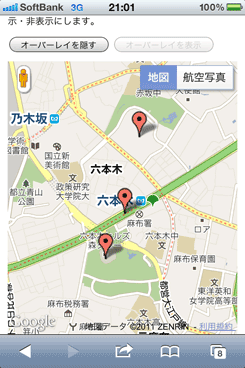 iPhone
iPhone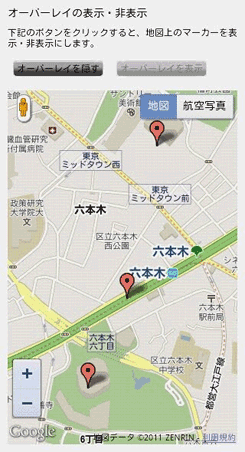 Android
Android<!DOCTYPE html>
<html lang="ja">
<head>
<meta charset="utf-8" />
<title>Ķ©ŁńĮ«ŃéĄŃā│ŃāŚŃā½</title>
<link rel="stylesheet" type="text/css" href="/content/css/gmapv3.css" />
<!-- Ńé╣Ńā×Ńā╝ŃāłŃāĢŃé®Ńā│ÕÉæŃüæviewportŃü«µīćÕ«Ü -->
<meta name="viewport" content="initial-scale=1.0, user-scalable=no" />
<!-- jQuery -->
<script type="text/javascript" src="https://ajax.googleapis.com/ajax/libs/jquery/1.6.1/jquery.min.js"></script>
<!-- Google Maps APIŃü«Ķ¬ŁŃü┐ĶŠ╝Ńü┐ -->
<script type="text/javascript" src="http://maps.google.com/maps/api/js?sensor=true"></script>
<script type="text/javascript">
/* ŃāÜŃā╝ŃéĖĶ¬ŁŃü┐ĶŠ╝Ńü┐µÖéŃü½Õ£░Õø│ŃéÆÕłØµ£¤Õī¢ */
$(function(){
initialize();
$("#btn_show").click(function(){
showOverlays();
$("#btn_show").attr("disabled","disabled");
$("#btn_clear").attr("disabled",false);
});
$("#btn_clear").click(function(){
clearOverlays();
$("#btn_clear").attr("disabled","disabled");
$("#btn_show").attr("disabled",false);
});
});
var map,marker1,marker2,marker3;
/* ńĘ»Õ║”Ńā╗ńĄīÕ║”’╝ÜÕģŁµ£¼µ£©ŃāÆŃā½Ńé║ */
var myLatlng1 = new google.maps.LatLng(35.660207, 139.729078);
var myLatlng2 = new google.maps.LatLng(35.665724, 139.731004);
var myLatlng3 = new google.maps.LatLng(35.662248, 139.730172);
/* Õ£░Õø│Ńü«ÕłØµ£¤Õī¢ */
function initialize() {
var mapDiv = document.getElementById('map_canvas');
var myOptions = {
zoom: 15,
center: myLatlng2,
mapTypeId: google.maps.MapTypeId.ROADMAP
}
map = new google.maps.Map(mapDiv, myOptions);
/* µīćÕ«ÜŃüĢŃéīŃü¤ÕóāńĢīŃü½ÕÉłŃüåŃéłŃüåŃü½Õ£░Õø│ŃéÆĶ©ŁÕ«Ü */
var bounds = new google.maps.LatLngBounds(myLatlng1, myLatlng2);
map.fitBounds(bounds,5);
/* Ńā×Ńā╝Ńé½Ńā╝ */
marker1 = new google.maps.Marker({
position: myLatlng1,
title:"ÕģŁµ£¼µ£©ŃāÆŃā½Ńé║"
});
marker2 = new google.maps.Marker({
position: myLatlng2,
title:"µØ▒õ║¼Ńā¤ŃāāŃāēŃé┐Ńé”Ńā│"
});
marker3 = new google.maps.Marker({
position: myLatlng3,
title:"ÕøĮń½ŗµ¢░ńŠÄĶĪōķż©ŌĆÄ"
});
/* Õ£░Õø│õĖŖŃü½Ńā×Ńā╝Ńé½Ńā╝ŃéÆĶ┐ĮÕŖĀ */
showOverlays();
}
/* Õ£░Õø│õĖŖŃü½Ńā×Ńā╝Ńé½Ńā╝ŃéÆĶĪ©ńż║ */
function showOverlays(){
marker1.setMap(map);
marker2.setMap(map);
marker3.setMap(map);
}
/* Õ£░Õø│õĖŖŃüŗŃéēŃā×Ńā╝Ńé½Ńā╝ŃéÆķÜĀŃüÖ */
function clearOverlays(){
marker1.setMap(null);
marker2.setMap(null);
marker3.setMap(null);
}
</script>
</head>
<body>
<h3>Ńé¬Ńā╝ŃāÉŃā╝Ńā¼ŃéżŃü«ĶĪ©ńż║Ńā╗ķØ×ĶĪ©ńż║</h3>
<p>õĖŗĶ©śŃü«Ńā£Ńé┐Ńā│ŃéÆŃé»Ńā¬ŃāāŃé»ŃüÖŃéŗŃü©ŃĆüÕ£░Õø│õĖŖŃü«Ńā×Ńā╝Ńé½Ńā╝ŃéÆĶĪ©ńż║Ńā╗ķØ×ĶĪ©ńż║Ńü½ŃüŚŃüŠŃüÖŃĆé</p>
<p>
<input id="btn_clear" type="button" value="Ńé¬Ńā╝ŃāÉŃā╝Ńā¼ŃéżŃéÆķÜĀŃüÖ" />
<input id="btn_show" type="button" value="Ńé¬Ńā╝ŃāÉŃā╝Ńā¼ŃéżŃéÆĶĪ©ńż║" disabled />
</p>
<!-- Õ£░Õø│Ńü«Õ¤ŗŃéüĶŠ╝Ńü┐ĶĪ©ńż║ -->
<div id="map_canvas"></div>
</body>
</html>
Ńé¬Ńā╝ŃāÉŃā╝Ńā¼ŃéżŃü«ÕēŖķÖż
2011/6/26
õĖŖĶ©śŃü«õŠŗŃü«ŃéłŃüåŃü½ŃĆüsetMap()ŃāĪŃéĮŃāāŃāēŃü¦nullŃéƵĖĪŃüÖŃüĀŃüæŃüĀŃü©ŃĆüÕ£░Õø│õĖŖŃüŗŃéēŃā×Ńā╝Ńé½Ńā╝ŃüīķØ×ĶĪ©ńż║Ńü½Ńü¬ŃéŗŃüĀŃüæŃü¦ŃüÖŃĆé
Ńé¬Ńā╝ŃāÉŃā╝Ńā¼ŃéżŃéÆÕ£░Õø│õĖŖŃüŗŃéēÕ«īÕģ©Ńü½ÕēŖķÖżŃüŚŃü¤ŃüäÕĀ┤ÕÉłŃü»ŃĆüÕ£░Õø│õĖŖŃü½Ķ┐ĮÕŖĀŃüŚŃü¤Ńé¬Ńā╝ŃāÉŃā╝Ńā¼ŃéżŃéÆķģŹÕłŚŃü½µĀ╝ń┤ŹŃüŚŃü”ŃüŖŃüŹŃĆüÕÉäŃé¬Ńā╝ŃāÉŃā╝Ńā¼ŃéżŃéÆķØ×ĶĪ©ńż║Ńü½ŃüŚŃü”ŃüŗŃéēŃĆüŃüØŃü«ķģŹÕłŚŃü«ķĢĘŃüĢŃü½0ŃéƵīćÕ«ÜŃüŚŃüŠŃüÖŃĆé
õĖŗĶ©śŃü«ŃéĄŃā│ŃāŚŃā½Ńü¦Ńü»ŃĆüŃĆÉŃé¬Ńā╝ŃāÉŃā╝Ńā¼ŃéżŃéÆÕēŖķÖżŃĆæŃā£Ńé┐Ńā│ŃéƵŖ╝ŃüÖŃü©ŃĆüŃĆÉŃé¬Ńā╝ŃāÉŃā╝Ńā¼ŃéżŃéÆĶĪ©ńż║ŃĆæŃā£Ńé┐Ńā│ŃéƵŖ╝ŃüŚŃü”ŃééŃĆüŃüéŃéēŃüŗŃüśŃéüÕ«ÜńŠ®ŃüĢŃéīŃü”ŃüäŃü¤Ńé¬Ńā╝ŃāÉŃā╝Ńā¼ŃéżŃéÆĶĪ©ńż║Ńü¦ŃüŹŃü¬ŃüÅŃü¬ŃéŖŃüŠŃüÖŃĆé
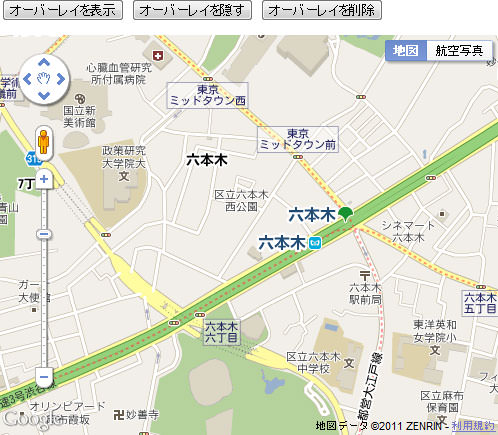
 iPhone
iPhone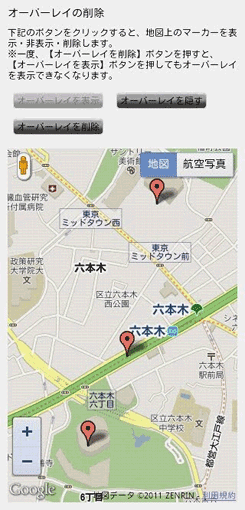 Android
Android<!DOCTYPE html>
<html lang="ja">
<head>
<meta charset="utf-8" />
<title>Ķ©ŁńĮ«ŃéĄŃā│ŃāŚŃā½</title>
<link rel="stylesheet" type="text/css" href="/content/css/gmapv3.css" />
<!-- Ńé╣Ńā×Ńā╝ŃāłŃāĢŃé®Ńā│ÕÉæŃüæviewportŃü«µīćÕ«Ü -->
<meta name="viewport" content="initial-scale=1.0, user-scalable=no" />
<!-- jQuery -->
<script type="text/javascript" src="https://ajax.googleapis.com/ajax/libs/jquery/1.6.1/jquery.min.js"></script>
<!-- Google Maps APIŃü«Ķ¬ŁŃü┐ĶŠ╝Ńü┐ -->
<script type="text/javascript" src="http://maps.google.com/maps/api/js?sensor=true"></script>
<script type="text/javascript">
/* ŃāÜŃā╝ŃéĖĶ¬ŁŃü┐ĶŠ╝Ńü┐µÖéŃü½Õ£░Õø│ŃéÆÕłØµ£¤Õī¢ */
$(function(){
initialize();
$("#btn_show").click(function(){
showOverlays();
$("#btn_show").attr("disabled","disabled");
$("#btn_clear").attr("disabled",false);
});
$("#btn_clear").click(function(){
clearOverlays();
$("#btn_clear").attr("disabled","disabled");
$("#btn_show").attr("disabled",false);
});
$("#btn_remove").click(function(){
removeOverlays();
$("#btn_clear").attr("disabled",false);
$("#btn_show").attr("disabled",false);
});
});
/* Õ£░Õø│Ńé¬Ńā¢ŃéĖŃé¦Ńé»ŃāłŃéƵĀ╝ń┤Ź */
var map;
/* Õ£░Õø│õĖŖŃü½Ķ┐ĮÕŖĀŃüĢŃéīŃü¤Ńā×Ńā╝Ńé½Ńā╝Ńé¬Ńā¢ŃéĖŃé¦Ńé»ŃāłŃéƵĀ╝ń┤ŹŃüÖŃéŗķģŹÕłŚ */
var markersArray = [];
/* ńĘ»Õ║”Ńā╗ńĄīÕ║”’╝ÜÕģŁµ£¼µ£©ŃāÆŃā½Ńé║ */
var myLatlng1 = new google.maps.LatLng(35.660207, 139.729078);
var myLatlng2 = new google.maps.LatLng(35.665724, 139.731004);
var myLatlng3 = new google.maps.LatLng(35.662248, 139.730172);
/* Õ£░Õø│Ńü«ÕłØµ£¤Õī¢ */
function initialize() {
var mapDiv = document.getElementById('map_canvas');
var myOptions = {
zoom: 15,
center: myLatlng2,
mapTypeId: google.maps.MapTypeId.ROADMAP
}
map = new google.maps.Map(mapDiv, myOptions);
/* µīćÕ«ÜŃüĢŃéīŃü¤ÕóāńĢīŃü½ÕÉłŃüåŃéłŃüåŃü½Õ£░Õø│ŃéÆĶ©ŁÕ«Ü */
var bounds = new google.maps.LatLngBounds(myLatlng1, myLatlng2);
map.fitBounds(bounds,5);
/* Ńā×Ńā╝Ńé½Ńā╝ */
marker1 = new google.maps.Marker({
position: myLatlng1,
title:"ÕģŁµ£¼µ£©ŃāÆŃā½Ńé║"
});
marker2 = new google.maps.Marker({
position: myLatlng2,
title:"µØ▒õ║¼Ńā¤ŃāāŃāēŃé┐Ńé”Ńā│"
});
marker3 = new google.maps.Marker({
position: myLatlng3,
title:"ÕøĮń½ŗµ¢░ńŠÄĶĪōķż©ŌĆÄ"
});
markersArray = [marker1,marker2,marker3];
/* Õ£░Õø│õĖŖŃü½Ńā×Ńā╝Ńé½Ńā╝ŃéÆĶ┐ĮÕŖĀ */
showOverlays();
}
/* Õ£░Õø│õĖŖŃü½Ńā×Ńā╝Ńé½Ńā╝ŃéÆĶĪ©ńż║ */
function showOverlays(){
if (markersArray) {
for (i in markersArray) {
markersArray[i].setMap(map);
}
}
}
/* Õ£░Õø│õĖŖŃüŗŃéēŃā×Ńā╝Ńé½Ńā╝ŃéÆķÜĀŃüÖ */
function clearOverlays(){
if (markersArray) {
for (i in markersArray) {
markersArray[i].setMap(null);
}
}
}
/* Õ£░Õø│õĖŖŃüŗŃéēŃā×Ńā╝Ńé½Ńā╝ŃéÆÕēŖķÖż */
function removeOverlays(){
clearOverlays();
markersArray.length=0;
}
</script>
</head>
<body>
<h3>Ńé¬Ńā╝ŃāÉŃā╝Ńā¼ŃéżŃü«ÕēŖķÖż</h3>
<p>
õĖŗĶ©śŃü«Ńā£Ńé┐Ńā│ŃéÆŃé»Ńā¬ŃāāŃé»ŃüÖŃéŗŃü©ŃĆüÕ£░Õø│õĖŖŃü«Ńā×Ńā╝Ńé½Ńā╝ŃéÆĶĪ©ńż║Ńā╗ķØ×ĶĪ©ńż║Ńā╗ÕēŖķÖżŃüŚŃüŠŃüÖŃĆé<br>ŌĆ╗õĖĆÕ║”ŃĆüŃĆÉŃé¬Ńā╝ŃāÉŃā╝Ńā¼ŃéżŃéÆÕēŖķÖżŃĆæŃā£Ńé┐Ńā│ŃéƵŖ╝ŃüÖŃü©ŃĆüŃĆÉŃé¬Ńā╝ŃāÉŃā╝Ńā¼ŃéżŃéÆĶĪ©ńż║ŃĆæŃā£Ńé┐Ńā│ŃéƵŖ╝ŃüŚŃü”ŃééŃé¬Ńā╝ŃāÉŃā╝Ńā¼ŃéżŃéÆĶĪ©ńż║Ńü¦ŃüŹŃü¬ŃüÅŃü¬ŃéŖŃüŠŃüÖŃĆé</p>
<p>
<input id="btn_show" type="button" value="Ńé¬Ńā╝ŃāÉŃā╝Ńā¼ŃéżŃéÆĶĪ©ńż║" disabled />
<input id="btn_clear" type="button" value="Ńé¬Ńā╝ŃāÉŃā╝Ńā¼ŃéżŃéÆķÜĀŃüÖ" />
<input id="btn_remove" type="button" value="Ńé¬Ńā╝ŃāÉŃā╝Ńā¼ŃéżŃéÆÕēŖķÖż" />
</p>
<!-- Õ£░Õø│Ńü«Õ¤ŗŃéüĶŠ╝Ńü┐ĶĪ©ńż║ -->
<div id="map_canvas"></div>
</body>
</html>
Ńé¬Ńā╝ŃāÉŃā╝Ńā¼ŃéżŃéÆÕŗĢńÜäŃü½Ķ┐ĮÕŖĀ
2011/6/26
Ńā”Ńā╝ŃéČŃā╝ŃüīÕ£░Õø│ŃéÆŃé»Ńā¬ŃāāŃé»ŃüŚŃü¤õĮŹńĮ«Ńü½Ńā×Ńā╝Ńé½Ńā╝ŃéÆń½ŗŃü”ŃéŗŃéĄŃā│ŃāŚŃā½Ńü¦ŃüÖŃĆé

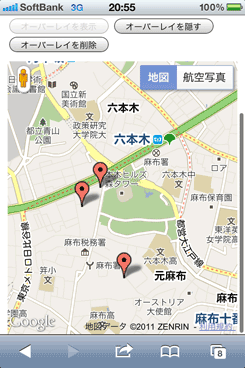 iPhone
iPhone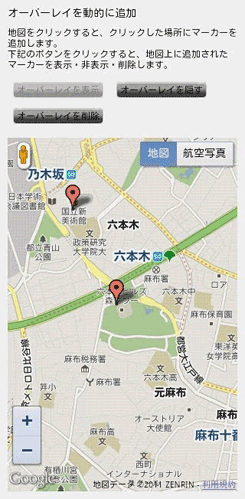 Android
Android<!DOCTYPE html>
<html lang="ja">
<head>
<meta charset="utf-8" />
<title>Ķ©ŁńĮ«ŃéĄŃā│ŃāŚŃā½</title>
<link rel="stylesheet" type="text/css" href="/content/css/gmapv3.css" />
<!-- Ńé╣Ńā×Ńā╝ŃāłŃāĢŃé®Ńā│ÕÉæŃüæviewportŃü«µīćÕ«Ü -->
<meta name="viewport" content="initial-scale=1.0, user-scalable=no" />
<!-- jQuery -->
<script type="text/javascript" src="https://ajax.googleapis.com/ajax/libs/jquery/1.6.1/jquery.min.js"></script>
<!-- Google Maps APIŃü«Ķ¬ŁŃü┐ĶŠ╝Ńü┐ -->
<script type="text/javascript" src="http://maps.google.com/maps/api/js?sensor=true"></script>
<script type="text/javascript">
/* ŃāÜŃā╝ŃéĖĶ¬ŁŃü┐ĶŠ╝Ńü┐µÖéŃü½Õ£░Õø│ŃéÆÕłØµ£¤Õī¢ */
$(function(){
initialize();
$("#btn_show").click(function(){
showOverlays();
$("#btn_show").attr("disabled","disabled");
$("#btn_clear").attr("disabled",false);
});
$("#btn_clear").click(function(){
clearOverlays();
$("#btn_clear").attr("disabled","disabled");
$("#btn_show").attr("disabled",false);
});
$("#btn_remove").click(function(){
removeOverlays();
$("#btn_clear").attr("disabled","disabled");
$("#btn_show").attr("disabled",false);
});
});
/* Õ£░Õø│Ńé¬Ńā¢ŃéĖŃé¦Ńé»ŃāłŃéƵĀ╝ń┤Ź */
var map;
/* Õ£░Õø│õĖŖŃü½Ķ┐ĮÕŖĀŃüĢŃéīŃü¤Ńā×Ńā╝Ńé½Ńā╝Ńé¬Ńā¢ŃéĖŃé¦Ńé»ŃāłŃéƵĀ╝ń┤ŹŃüÖŃéŗķģŹÕłŚ */
var markersArray = [];
/* ńĘ»Õ║”Ńā╗ńĄīÕ║”’╝łÕģŁµ£¼µ£©ŃāÆŃā½Ńé║’╝ē */
var myLatlng = new google.maps.LatLng(35.660207, 139.729078);
/* Õ£░Õø│Ńü«ÕłØµ£¤Õī¢ */
function initialize() {
var mapDiv = document.getElementById('map_canvas');
var myOptions = {
zoom: 15,
center: myLatlng,
mapTypeId: google.maps.MapTypeId.ROADMAP
}
map = new google.maps.Map(mapDiv, myOptions);
google.maps.event.addListener(map, 'click', function(event) {
addMarker(event.latLng);
});
}
/* Õ£░Õø│õĖŖŃü½Ńā×Ńā╝Ńé½Ńā╝ŃéÆĶ┐ĮÕŖĀ */
function addMarker(location) {
marker = new google.maps.Marker({
position: location,
map: map
});
markersArray.push(marker);
}
/* Õ£░Õø│õĖŖŃü½Ńā×Ńā╝Ńé½Ńā╝ŃéÆĶĪ©ńż║ */
function showOverlays(){
if (markersArray) {
for (i in markersArray) {
markersArray[i].setMap(map);
}
}
}
/* Õ£░Õø│õĖŖŃüŗŃéēŃā×Ńā╝Ńé½Ńā╝ŃéÆķÜĀŃüÖ */
function clearOverlays(){
if (markersArray) {
for (i in markersArray) {
markersArray[i].setMap(null);
}
}
}
/* Õ£░Õø│õĖŖŃüŗŃéēŃā×Ńā╝Ńé½Ńā╝ŃéÆķÜĀŃüÖ */
function removeOverlays(){
clearOverlays();
markersArray.length=0;
}
</script>
</head>
<body>
<h3>Ńé¬Ńā╝ŃāÉŃā╝Ńā¼ŃéżŃéÆÕŗĢńÜäŃü½Ķ┐ĮÕŖĀ</h3>
<p>Õ£░Õø│ŃéÆŃé»Ńā¬ŃāāŃé»ŃüÖŃéŗŃü©ŃĆüŃé»Ńā¬ŃāāŃé»ŃüŚŃü¤ÕĀ┤µēĆŃü½Ńā×Ńā╝Ńé½Ńā╝ŃéÆĶ┐ĮÕŖĀŃüŚŃüŠŃüÖŃĆé<br>õĖŗĶ©śŃü«Ńā£Ńé┐Ńā│ŃéÆŃé»Ńā¬ŃāāŃé»ŃüÖŃéŗŃü©ŃĆüÕ£░Õø│õĖŖŃü½Ķ┐ĮÕŖĀŃüĢŃéīŃü¤Ńā×Ńā╝Ńé½Ńā╝ŃéÆĶĪ©ńż║Ńā╗ķØ×ĶĪ©ńż║Ńā╗ÕēŖķÖżŃüŚŃüŠŃüÖŃĆé</p>
<p>
<input id="btn_show" type="button" value="Ńé¬Ńā╝ŃāÉŃā╝Ńā¼ŃéżŃéÆĶĪ©ńż║" disabled />
<input id="btn_clear" type="button" value="Ńé¬Ńā╝ŃāÉŃā╝Ńā¼ŃéżŃéÆķÜĀŃüÖ" />
<input id="btn_remove" type="button" value="Ńé¬Ńā╝ŃāÉŃā╝Ńā¼ŃéżŃéÆÕēŖķÖż" />
</p>
<!-- Õ£░Õø│Ńü«Õ¤ŗŃéüĶŠ╝Ńü┐ĶĪ©ńż║ -->
<div id="map_canvas"></div>
</body>
</html>
õ║żķĆÜŃā¼ŃéżŃāż
ķüōĶĘ»Ńü«õ║żķĆܵāģÕĀ▒ŃéÆŃā¬ŃéóŃā½Ńé┐ŃéżŃāĀĶĪ©ńż║
2011/6/26
Ķć¬ÕŗĢĶ╗ŖŃü«õ║żķĆܵāģÕĀ▒ŃéÆÕ£░Õø│õĖŖŃü½Ńā¬ŃéóŃā½Ńé┐ŃéżŃāĀĶĪ©ńż║ŃüŚŃüŠŃüÖŃĆé õ║żķĆܵāģÕĀ▒Ńü«ŃéĄŃāØŃā╝ŃāłÕ»ŠĶ▒ĪŃü»Ńé╣ŃāŚŃā¼ŃāāŃāēŃéĘŃā╝ŃāłŃü«ŃĆītrafficŃĆŹŃéÆYESŃü½ŃüŚŃü¤ÕøĮŃüĀŃüæŃü¦ŃüÖŃĆé µŚźµ£¼Ńü»ŃüŠŃüĀŃéĄŃāØŃā╝ŃāłŃüĢŃéīŃü”ŃüäŃüŠŃüøŃéōŃĆé
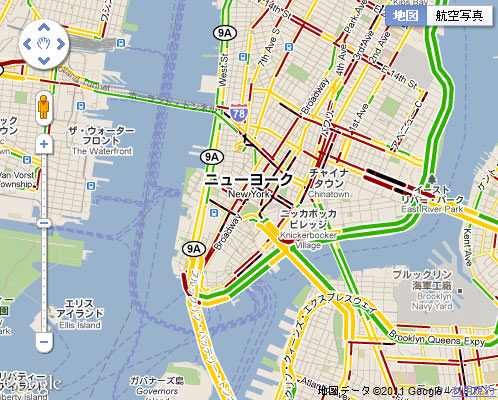
 iPhone
iPhone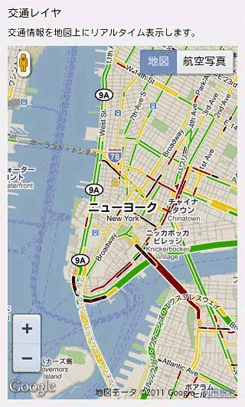 Android
Android<!DOCTYPE html>
<html lang="ja">
<head>
<meta charset="utf-8" />
<title>Ķ©ŁńĮ«ŃéĄŃā│ŃāŚŃā½</title>
<link rel="stylesheet" type="text/css" href="/content/css/gmapv3.css" />
<!-- Ńé╣Ńā×Ńā╝ŃāłŃāĢŃé®Ńā│ÕÉæŃüæviewportŃü«µīćÕ«Ü -->
<meta name="viewport" content="initial-scale=1.0, user-scalable=no" />
<!-- jQuery -->
<script type="text/javascript" src="https://ajax.googleapis.com/ajax/libs/jquery/1.6.1/jquery.min.js"></script>
<!-- Google Maps APIŃü«Ķ¬ŁŃü┐ĶŠ╝Ńü┐ -->
<script type="text/javascript" src="http://maps.google.com/maps/api/js?sensor=true"></script>
<script type="text/javascript">
/* ŃāÜŃā╝ŃéĖĶ¬ŁŃü┐ĶŠ╝Ńü┐µÖéŃü½Õ£░Õø│ŃéÆÕłØµ£¤Õī¢ */
$(function(){
initialize();
});
/* Õ£░Õø│Ńü«ÕłØµ£¤Õī¢ */
function initialize() {
/* ńĘ»Õ║”Ńā╗ńĄīÕ║”’╝ÜŃāŗŃāźŃā╝Ńā©Ńā╝Ńé»’╝łŃéóŃāĪŃā¬Ńé½’╝ē */
var latlng=new google.maps.LatLng(40.714353,-74.005973);
/* Õ£░Õø│Ńü«Ńé¬ŃāŚŃéĘŃā¦Ńā│Ķ©ŁÕ«Ü */
var myOptions={
/*ÕłØµ£¤Ńü«Ńé║Ńā╝ŃāĀ Ńā¼ŃāÖŃā½ */
zoom: 13,
/* Õ£░Õø│Ńü«õĖŁÕ┐āńé╣ */
center: latlng,
/* Õ£░Õø│Ńé┐ŃéżŃāŚ */
mapTypeId: google.maps.MapTypeId.ROADMAP
};
/* Õ£░Õø│Ńé¬Ńā¢ŃéĖŃé¦Ńé»Ńāł */
var map=new google.maps.Map(document.getElementById("map_canvas"), myOptions);
/* Ńé░Ńā®Ńé”Ńā│ŃāēŃé¬Ńā╝ŃāÉŃā╝Ńā¼Ńéż */
var trafficLayer=new google.maps.TrafficLayer();
trafficLayer.setMap(map);
}
</script>
</head>
<body>
<h3>õ║żķĆÜŃā¼ŃéżŃāż</h3>
<p>õ║żķĆܵāģÕĀ▒ŃéÆÕ£░Õø│õĖŖŃü½Ńā¬ŃéóŃā½Ńé┐ŃéżŃāĀĶĪ©ńż║ŃüŚŃüŠŃüÖŃĆé</p>
<!-- Õ£░Õø│Ńü«Õ¤ŗŃéüĶŠ╝Ńü┐ĶĪ©ńż║ -->
<div id="map_canvas"></div>
</body>
</html>
Ķć¬Ķ╗óĶ╗ŖŃā¼ŃéżŃāż
Ķć¬Ķ╗óĶ╗ŖŃā½Ńā╝ŃāłĶĪ©ńż║
2011/6/26
Ķć¬Ķ╗óĶ╗ŖµāģÕĀ▒ŃéÆÕ£░Õø│Ńü½ÕÅ¢ŃéŖĶŠ╝Ńü┐ŃĆüĶć¬Ķ╗óĶ╗ŖŃéÆĶĄ░ŃéēŃüøŃéŗŃü«Ńü½ķü®ŃüŚŃü¤Ńā½Ńā╝ŃāłŃéÆńé╣ńĘÜŃü¦ĶĪ©ńż║ŃüŚŃüŠŃüÖŃĆé

 iPhone
iPhone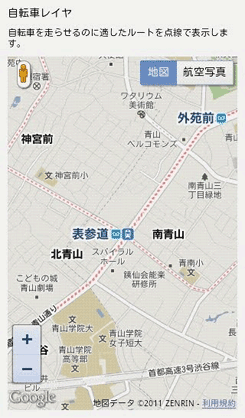 Android
Android<!DOCTYPE html>
<html lang="ja">
<head>
<meta charset="utf-8" />
<title>Ķ©ŁńĮ«ŃéĄŃā│ŃāŚŃā½</title>
<link rel="stylesheet" type="text/css" href="/content/css/gmapv3.css" />
<!-- Ńé╣Ńā×Ńā╝ŃāłŃāĢŃé®Ńā│ÕÉæŃüæviewportŃü«µīćÕ«Ü -->
<meta name="viewport" content="initial-scale=1.0, user-scalable=no" />
<!-- jQuery -->
<script type="text/javascript" src="https://ajax.googleapis.com/ajax/libs/jquery/1.6.1/jquery.min.js"></script>
<!-- Google Maps APIŃü«Ķ¬ŁŃü┐ĶŠ╝Ńü┐ -->
<script type="text/javascript" src="http://maps.google.com/maps/api/js?sensor=true"></script>
<script type="text/javascript">
/* ŃāÜŃā╝ŃéĖĶ¬ŁŃü┐ĶŠ╝Ńü┐µÖéŃü½Õ£░Õø│ŃéÆÕłØµ£¤Õī¢ */
$(function(){
initialize();
});
/* Õ£░Õø│Ńü«ÕłØµ£¤Õī¢ */
function initialize() {
/* ńĘ»Õ║”Ńā╗ńĄīÕ║”’╝ÜĶĪ©ÕÅéķüōķ¦ģ */
var latlng=new google.maps.LatLng(35.665270,139.712330);
/* Õ£░Õø│Ńü«Ńé¬ŃāŚŃéĘŃā¦Ńā│Ķ©ŁÕ«Ü */
var myOptions={
/*ÕłØµ£¤Ńü«Ńé║Ńā╝ŃāĀ Ńā¼ŃāÖŃā½ */
zoom: 15,
/* Õ£░Õø│Ńü«õĖŁÕ┐āńé╣ */
center: latlng,
/* Õ£░Õø│Ńé┐ŃéżŃāŚ */
mapTypeId: google.maps.MapTypeId.ROADMAP
};
/* Õ£░Õø│Ńé¬Ńā¢ŃéĖŃé¦Ńé»Ńāł */
var map=new google.maps.Map(document.getElementById("map_canvas"), myOptions);
/* ŌśģĶć¬Ķ╗óĶ╗ŖŃā¼ŃéżŃāż */
var bikeLayer = new google.maps.BicyclingLayer();
bikeLayer.setMap(map);
}
</script>
</head>
<body>
<h3>Ķć¬Ķ╗óĶ╗ŖŃā¼ŃéżŃāż</h3>
<p>Ķć¬Ķ╗óĶ╗ŖŃéÆĶĄ░ŃéēŃüøŃéŗŃü«Ńü½ķü®ŃüŚŃü¤Ńā½Ńā╝ŃāłŃéÆńé╣ńĘÜŃü¦ĶĪ©ńż║ŃüŚŃüŠŃüÖŃĆé</p>
<!-- Õ£░Õø│Ńü«Õ¤ŗŃéüĶŠ╝Ńü┐ĶĪ©ńż║ -->
<div id="map_canvas"></div>
</body>
</html>
GeoRSSŃā¼ŃéżŃāż
FlickrŃü«µŖĢń©┐ÕåÖń£¤µāģÕĀ▒ŃéÆÕ£░Õø│õĖŖŃü½ĶĪ©ńż║
2011/6/26
FlickrŃü½µŖĢń©┐ŃüĢŃéīŃü¤ÕåÖń£¤Ńü«GeoRSS’╝łhttp://api.flickr.com/services/feeds/geo/?w=all&format=feed-georss’╝ēŃéÆÕÅ¢ÕŠŚŃüŚŃĆüµŖĢń©┐ÕåÖń£¤µāģÕĀ▒ŃéÆKmlLayerŃé¬Ńā¢ŃéĖŃé¦Ńé»ŃāłŃü¦Õ£░Õø│õĖŖŃü½ĶĪ©ńż║ŃüŚŃüŠŃüÖŃĆé Õ£░Õø│õĖŖŃü½Ķ┐ĮÕŖĀŃüŚŃü¤KmlŃā¼ŃéżŃāżŃü»ŃĆüsetMap()ŃāĪŃéĮŃāāŃāēŃü½nullŃéƵīćÕ«ÜŃüÖŃéŗŃü©ŃĆüÕ£░Õø│õĖŖŃüŗŃéēķØ×ĶĪ©ńż║Ńü½ŃüÖŃéŗŃüōŃü©ŃüīŃü¦ŃüŹŃüŠŃüÖŃĆé
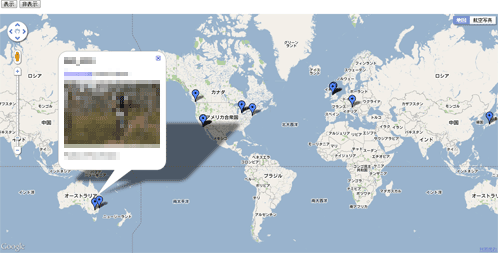
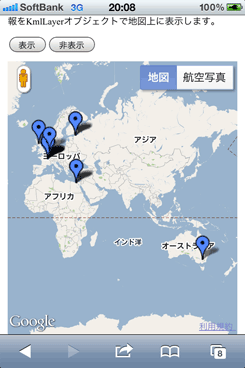 iPhone
iPhone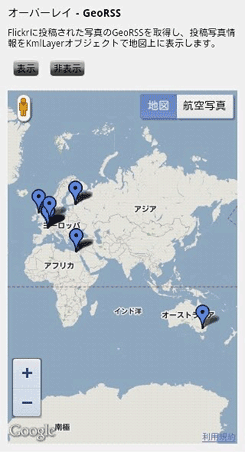 Android
Android<!DOCTYPE html>
<html lang="ja">
<head>
<meta charset="utf-8" />
<title>Ķ©ŁńĮ«ŃéĄŃā│ŃāŚŃā½</title>
<link rel="stylesheet" type="text/css" href="/content/css/gmapv3.css" />
<!-- Ńé╣Ńā×Ńā╝ŃāłŃāĢŃé®Ńā│ÕÉæŃüæviewportŃü«µīćÕ«Ü -->
<meta name="viewport" content="initial-scale=1.0, user-scalable=no" />
<!-- jQuery -->
<script type="text/javascript" src="https://ajax.googleapis.com/ajax/libs/jquery/1.6.1/jquery.min.js"></script>
<!-- Google Maps APIŃü«Ķ¬ŁŃü┐ĶŠ╝Ńü┐ -->
<script type="text/javascript" src="http://maps.google.com/maps/api/js?sensor=true"></script>
<script type="text/javascript">
/* ŃāÜŃā╝ŃéĖĶ¬ŁŃü┐ĶŠ╝Ńü┐µÖéŃü½Õ£░Õø│ŃéÆÕłØµ£¤Õī¢ */
$(function(){
initialize();
$("#btn_hide").click(function(){
/* KmlŃā¼ŃéżŃāżŃéÆķØ×ĶĪ©ńż║Ńü½ŃüÖŃéŗ */
georssLayer.setMap(null);
});
$("#btn_show").click(function(){
/* KmlŃā¼ŃéżŃāżŃéÆĶĪ©ńż║ŃüÖŃéŗ */
georssLayer.setMap(map);
});
});
var map, georssLayer;
/* Õ£░Õø│Ńü«ÕłØµ£¤Õī¢ */
function initialize() {
/* Õ£░Õø│Ńü«Ńé¬ŃāŚŃéĘŃā¦Ńā│Ķ©ŁÕ«Ü */
var myOptions = {
/*ÕłØµ£¤Ńü«Ńé║Ńā╝ŃāĀ Ńā¼ŃāÖŃā½ */
zoom: 4,
/* Õ£░Õø│Ńü«õĖŁÕ┐āńé╣ */
center: new google.maps.LatLng(49.496675,-102.65625),
/* Õ£░Õø│Ńé┐ŃéżŃāŚ */
mapTypeId: google.maps.MapTypeId.ROADMAP
};
/* Õ£░Õø│Ńé¬Ńā¢ŃéĖŃé¦Ńé»Ńāł */
map=new google.maps.Map(document.getElementById("map_canvas"), myOptions);
/* KimŃā¼ŃéżŃāżŃé¬Ńā¢ŃéĖŃé¦Ńé»Ńāł */
georssLayer = new google.maps.KmlLayer('http://api.flickr.com/services/feeds/geo/?w=all&format=feed-georss');
/* KimŃā¼ŃéżŃāżŃéÆÕ£░Õø│Ńü½Ķ┐ĮÕŖĀ */
georssLayer.setMap(map);
}
</script>
<style type="text/css">
#map_canvas { width:100%; height:100%; }
</style>
</head>
<body>
<h3>Ńé¬Ńā╝ŃāÉŃā╝Ńā¼Ńéż - GeoRSS</h3>
<p>FlickrŃü½µŖĢń©┐ŃüĢŃéīŃü¤ÕåÖń£¤Ńü«GeoRSSŃéÆÕÅ¢ÕŠŚŃüŚŃĆüµŖĢń©┐ÕåÖń£¤µāģÕĀ▒ŃéÆKmlLayerŃé¬Ńā¢ŃéĖŃé¦Ńé»ŃāłŃü¦Õ£░Õø│õĖŖŃü½ĶĪ©ńż║ŃüŚŃüŠŃüÖŃĆé</p>
<p><input type="button" id="btn_show" value="ĶĪ©ńż║" /><input type="button" id="btn_hide" value="ķØ×ĶĪ©ńż║" /></p>
<!-- Õ£░Õø│Ńü«Õ¤ŗŃéüĶŠ╝Ńü┐ĶĪ©ńż║ -->
<div id="map_canvas"></div>
</body>
</html>